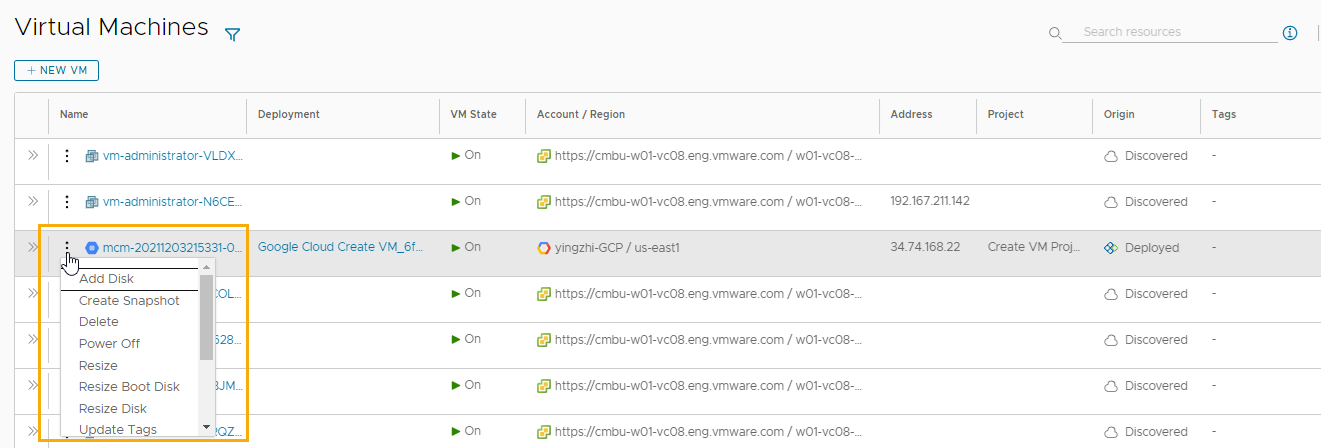Este flujo de trabajo, que se centra en la administración de máquinas virtuales, proporciona una guía para la administración de alto nivel del ciclo de vida de los recursos que puede aplicar a los otros tipos de recursos.
Ubicar recursos de máquina virtual
Las máquinas virtuales implementadas, incorporadas y migradas están disponibles en la página Todos los recursos y la página Máquinas virtuales en la pestaña Recursos. Este ejemplo se centra en máquinas virtuales, pero puede aplicar el mismo flujo de trabajo a otros tipos de recursos.
- Seleccione .
- Busque la máquina virtual.
Puede utilizar los filtros o la búsqueda para encontrar determinados recursos.
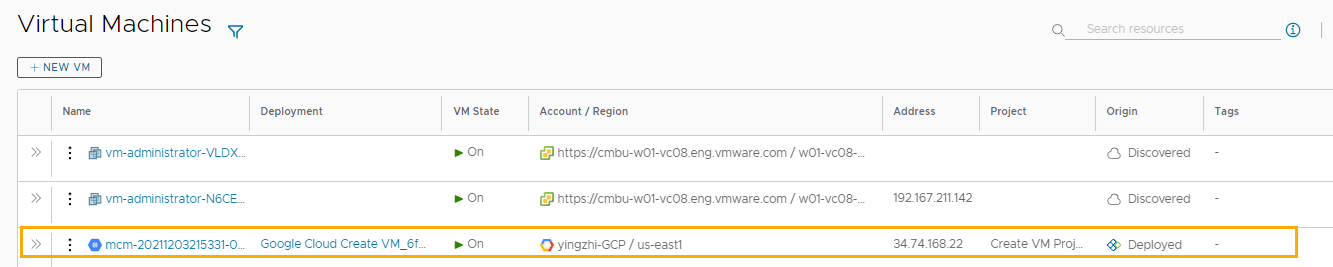
Revisar los detalles de la máquina virtual
Los detalles del recurso proporcionan una vista rápida de la información de la máquina, incluidas las redes, las propiedades personalizadas y otra información recopilada.
- Busque la máquina en la lista Máquinas virtuales.
- Haga clic en el nombre del recurso o en las flechas dobles de la columna izquierda de la tabla.
El panel de detalles se abre en el lado derecho de la lista.
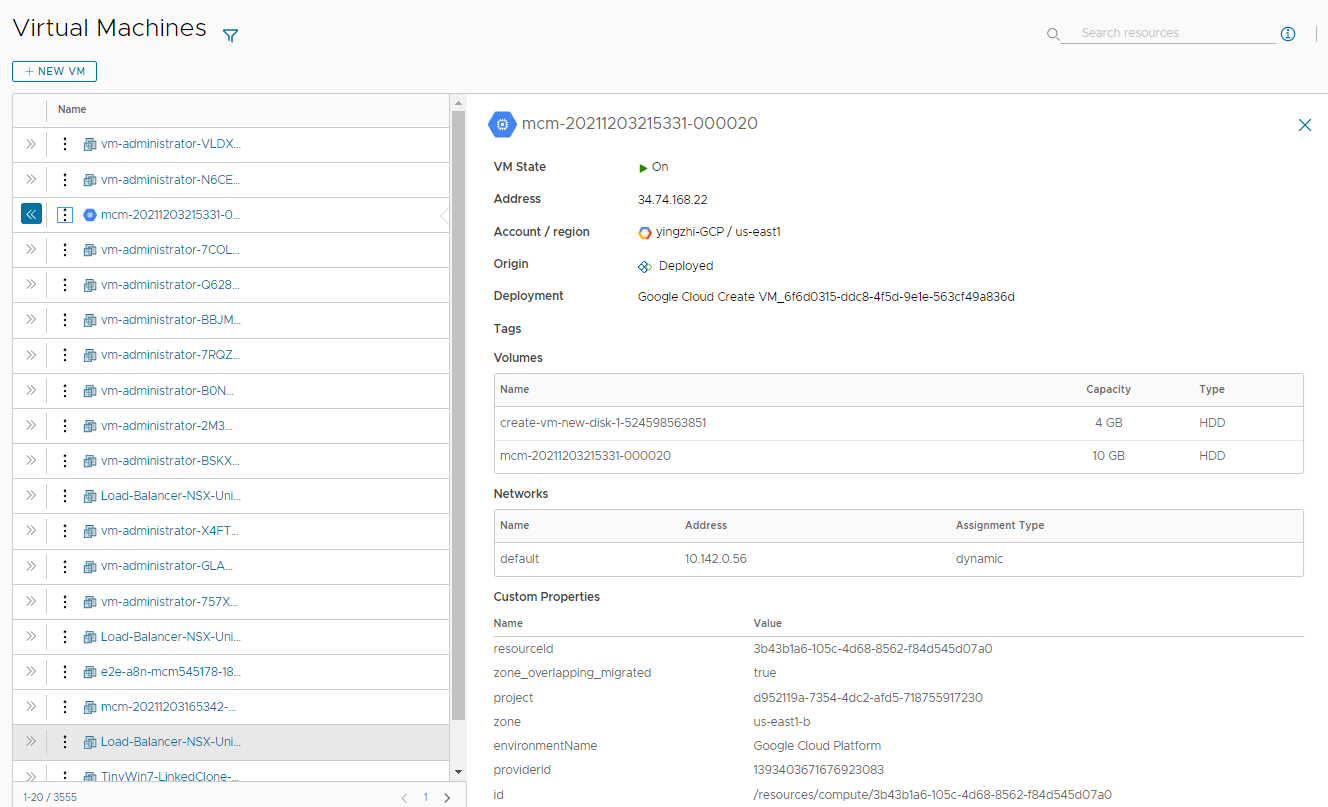
- Para cerrar el panel, haga clic en las flechas dobles o en el nombre del recurso.
Ejecutar acciones del día 2 en la máquina virtual
Las acciones del día 2 se utilizan para administrar los recursos. Las acciones disponibles dependen del tipo de recurso, del estado del recurso y de las directivas de acciones del día 2 aplicadas.
- Busque la máquina en la lista Máquinas virtuales.
- Haga clic en los tres puntos verticales para ver las acciones disponibles.
- Haga clic en la acción.